
КАТЕГОРИИ:
Архитектура-(3434)Астрономия-(809)Биология-(7483)Биотехнологии-(1457)Военное дело-(14632)Высокие технологии-(1363)География-(913)Геология-(1438)Государство-(451)Демография-(1065)Дом-(47672)Журналистика и СМИ-(912)Изобретательство-(14524)Иностранные языки-(4268)Информатика-(17799)Искусство-(1338)История-(13644)Компьютеры-(11121)Косметика-(55)Кулинария-(373)Культура-(8427)Лингвистика-(374)Литература-(1642)Маркетинг-(23702)Математика-(16968)Машиностроение-(1700)Медицина-(12668)Менеджмент-(24684)Механика-(15423)Науковедение-(506)Образование-(11852)Охрана труда-(3308)Педагогика-(5571)Полиграфия-(1312)Политика-(7869)Право-(5454)Приборостроение-(1369)Программирование-(2801)Производство-(97182)Промышленность-(8706)Психология-(18388)Религия-(3217)Связь-(10668)Сельское хозяйство-(299)Социология-(6455)Спорт-(42831)Строительство-(4793)Торговля-(5050)Транспорт-(2929)Туризм-(1568)Физика-(3942)Философия-(17015)Финансы-(26596)Химия-(22929)Экология-(12095)Экономика-(9961)Электроника-(8441)Электротехника-(4623)Энергетика-(12629)Юриспруденция-(1492)Ядерная техника-(1748)
Регистрация растра
Создание новой карты на основе трассировки растровых изображений
Растровые изображения необходимо регистрировать (делать позиционную привязку к системе координат), если оно предназначено для работы с векторными данными. Файлы зарегистрированных растровых изображений содержат контрольные точки привязки, определенные при регистрации. Поэтому процедура открытия растрового изображения различна для регистрированных и незарегистрированных изображений.
Откройте растровое изображение с помощью команды «Файл – Открыть», выберите тип файла Растр, найдите и укажите нужный файл.
В появившемся диалоговом окне выберите - Регистрировать. Появится окно регистрации изображения:
Перед началом привязки следует нажать кнопку Проекция, выбрать категорию и вид проекции карты, а также единицы измерения координат.
Нанесите точки привязки на точки пересечения меридианов и параллелей, или линий километровой сетки. В появившемся окне наберите координаты точки, в начале по оси X (долготе), затем по оси Y (широте):
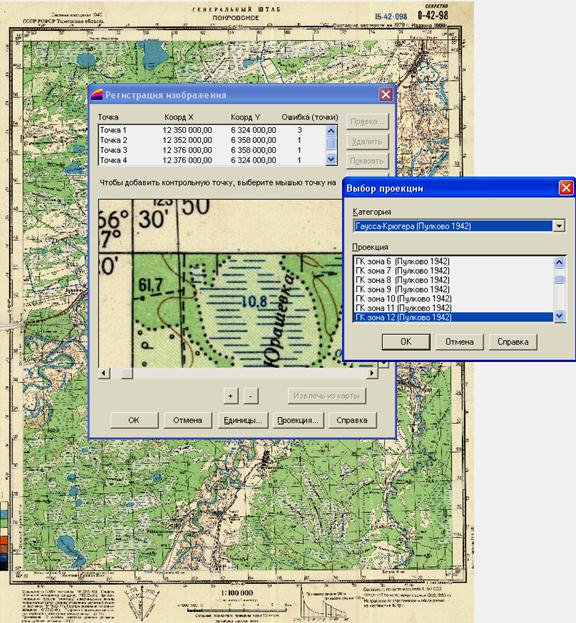
1) При привязке в проекции Гаусса-Крюгера следует после четырехзначных цифр, показывающих расстояние в километрах от 0˚ меридиана и экватора, добавить 3 нуля, например:
X - 8380000
Y - 4924000
2) Если на карте использованы как координаты градусы, следует перевести минуты в десятые доли градуса. Например:
45˚ 30΄ - 45,5
45˚ 20΄ - 45, 3333333
45˚ 40΄ - 45, 6666666
После нанесения необходимого количества точек (не менее 4-х), следует увеличить растр, используя кнопку / + / и, выделяя по очереди в списке каждую точку, нажать на кнопку Показать и откорректировать положение.
Примечание:
Привязка является одним из наиболее ответственных моментов, поэтому производить её следует очень внимательно.
MapInfo не обладает функциями трансформирования (исправления искажений) растра. Растр после привязки занимает центральное по отношению к возможным ошибкам положение.
В окне привязки правее координат точек показываются ошибки в пикселах. Оптимально они должны равняться 0, но чем сильнее карта деформирована, тем больше ошибка: 1,2,3… пикселов. Искусственно подгонять ошибки к нулю путём перемещения точек за перекрестья сетки запрещается, иначе векторный вариант карты будет сильно искажён.
Если ошибки очень большие, то вы либо неверно ввели координаты, либо неправильно поставили точку.
Если проекция растра неизвестна, выбирают проекцию Долгота/Широта.
|
|
Дата добавления: 2014-12-26; Просмотров: 583; Нарушение авторских прав?; Мы поможем в написании вашей работы!